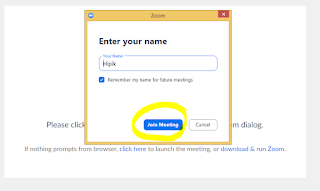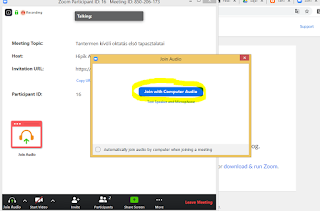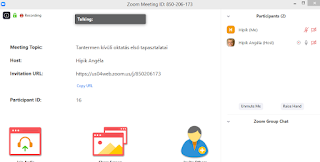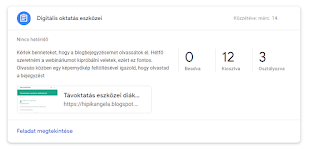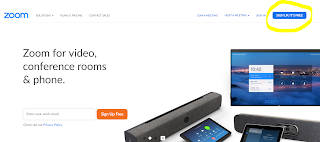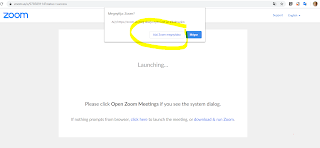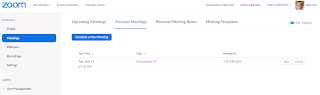Nos, meg volt az első olyan nap, amikor a tantermen kívüli oktatásban 3 órát is tartottam gimnazistáimnak.
Lázasan készültem már a hétvégén is erre a nagy feladatra. Előre jelzem, hogy megérte.
Minden osztályomnak, minden tantárgyamban készítettem a Google Tanteremben egy-egy kurzust.
Természetesen csoportjaimat üdvözöltem, s tájékoztattam a további tanulás módjáról.
A zökkenőmentes munkafolyamat érdekében feladatot is kaptak. A
blogomon el kellett olvasniuk a
diákoknak szóló bejegyzésemet. Ezt akár önös érdeknek is nevezhetném, hisz ahhoz, hogy az online munka megkezdődjön, szükség volt bizonyos felületek megismerésére, alkalmazások letöltésére. Az ellenőrzés egy képernyőkép bekérésével történt meg.
Mivel az értékelés olyan számunkra, mint egy falat kenyér, ezért a felületek kiválasztásánál fontosnak ítéltem meg ennek a támogatását. A Tanterem lehetővé teszi formatív és szummatív értékelést is.
Lehetőségem van a feladatok visszaküldésére, amivel sarkallhatom diákjaimat a hibák megismerésére és kijavítására. A határidő kiszabása a munkamorál javítását eredményezheti, a pontozás pedig motiválhatja a diákjaimat, sőt ha szinteket rendelek hozzá, akkor még a gamifikációt is bevethetem. A feladatok szervezhetők akár témakörönként, amivel átválthatók lehetnek a hagyományos osztályzatokra is.
Differenciálásra is van lehetőségem, hisz személyre szabottan is kioszthatok feladatot, pontozhatom a képességek és feladattípusok szerint.
A fenti ábra mutatja, hogy követni tudom az elvégzett, s az el nem végzett feladatok statisztikáját is.
A mai nap történéseire természetesen előzetesen felhívtam a figyelmüket egy, a kurzus falán lévő bejegyzéssel.
A
Google Classroom lehetőséget ad arra is, hogy egy bejegyzést vagy feladatot akár több csoportnak egyszerre is kiadjak. Ez nagy segítség volt számomra.
És eljött a nagy nap. Elsőként a 10. osztállyal volt matematika órám, amit a Zoom webinárium szoftver segítségével tartottam meg.
10-re hirdettem meg, de már fél tíz körül megosztottam a linket (lehet a webinárium ID- ját is megosztani), s bevallom, izgultam.
Ott lesznek a gyerekek? Működik majd minden? Ilyen, és ehhez hasonló kérdések fogalmazódtak meg bennem.
És működött, bár döcögősen indult. Ugyan el kellett olvasni a
bejegyzést, de elfeledkeztek az első bejelentkezéshez szükséges letöltésről. Jól jött a facebook csoport, mert ott hirtelen mindent meg tudtunk osztani egymással.
Hang-, kamera- és chatpróbát is tartottunk, s közben mindenki megérkezett a szobába.
10-kor elkezdtük az órát. A múlt héten a hegyesszögek szögfüggvényeinek segítségével számoltuk ki a derékszögű háromszög hiányzó adatait, így most azt terjesztettük ki más alakzatokra.
Megosztottam a képernyő képemet. Lehetőség van akár egy fehér tábla, egy megnyitott dokumentum, vagy egy futó alkalmazás megosztására is. Minden funkciót kipróbáltam. A fehér táblának a hátránya az, hogy nem görgethető, de ha valakinek van táblaszofver telepítve a gépén, vagy esetleg online fehértáblát használ (pld
Classroomscreen,
Whiteboard) akkor azzal könnyebben tud dolgozni. ami nehézséget okozott, az az egérrel történő írás, rajzolás, de abba bele lehet jönni. A 12. osztály táblaképéről készítettem egy képernyőképet, azt tudom itt megosztani. Velük a "nagy " ismétlésben az egyenletek, egyenlőtlenségek témakörénél tartunk, így ott egy egyenlőtlenséget oldottunk meg közösen.
Természetesen a jegyzetekről készített képet kellet beküldeniük órai feladatként, s házi feladat beküldése is hasonlóan történik majd.
Mivel van olyan diák, aki azonnal megoldotta a házi feladatot, így meg tudom mutatni az ő általa beküldött képet.
Íme:
A 2. óra viszon problémásabb volt. Az elküldött link nem működött. Én azon nyomban a másik gépről diák bejelentkezést szimuláltam, s valóban nem történt semmi. Valószínűleg a rendszer akadozott. Sebaj, gondoltam kipróbálom a Youtube élő csatornáját.
Így két lehetőséget is tesztelhettem élőben.
A Messenger és a Youtube Live együttes alkalmazása hidalta át a Zoom pillanatnyi kiesését, de a 3. órában helyre állt a rend, a 12. osztállyal ismét Zoom-olhattunk.
A YouTube Live segítségével valós időben értem el a diákokat, ám nem tudtunk beszélgetni, képernyőt megosztani. hátrányai ellenére B tervnek nagyon megfelel.
Összességében egy jó tanítási napot tudhatunk magunk mögött.